När du blir ombedd att skriva ett lösenord i Ubuntu-terminalen sätter du in ditt lösenord utan att få någon visuell skärm eller feedback från skärmen. I en sådan situation finns det chanser att du kan röra dig med ditt lösenord genom att ange det fel. Detta är anledningen till att visuell feedback är så viktig. Det hjälper dig att hålla koll på antalet tecken som du har angett, särskilt när du skriver lösenord så att du inte får missa några tecken eller skriva in extra tecken. En sådan visuell återkoppling ges genom visning av asterisker (***) när du skriver lösenord. I den här artikeln kommer vi att berätta hur du kan aktivera den här funktionen i Ubuntu-terminalen.
Göra lösenordsstjärnor synliga i Ubuntu Terminal
För att göra lösenordsstjärnor synliga i Ubuntu-terminalen måste du utföra följande steg:
Starta terminalen genom att trycka på Ctrl + T eller klicka på terminalikon från aktivitetsfältet eller söka efter terminalen i sökfönstret genom att skriva terminal och trycka på enter. Det nyöppnade terminalfönstret visas nedan:
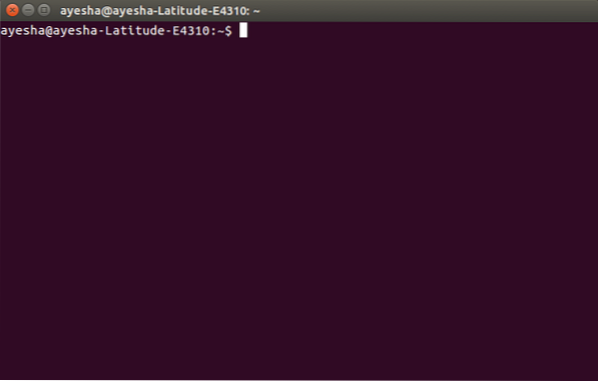
Skriv nu kommandot:
sudo visudo
i kommandotolken och tryck på Enter. Detta kommando visas nedan:
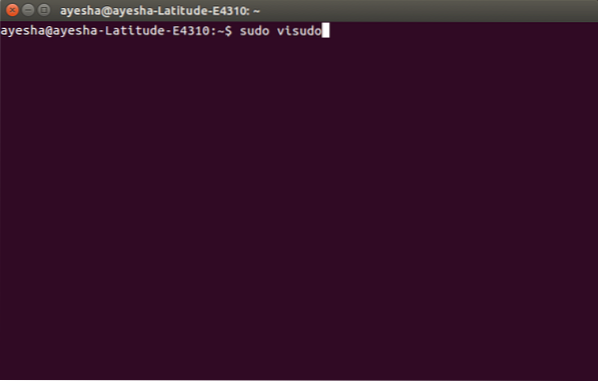
Så snart du trycker på Enter kommer du att bli ombedd att ange ditt lösenord.
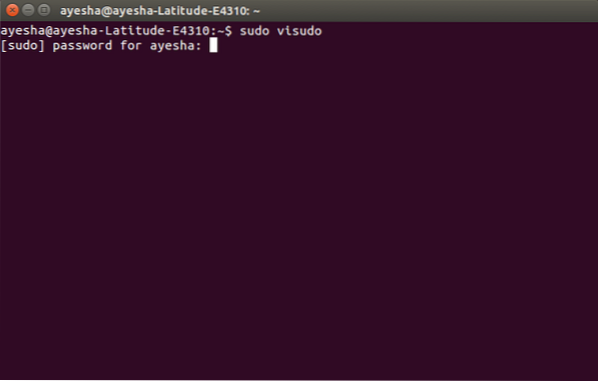
När du har angett ditt lösenord öppnas en systemfil med nano-editor i terminalen. Den här filen visas nedan:
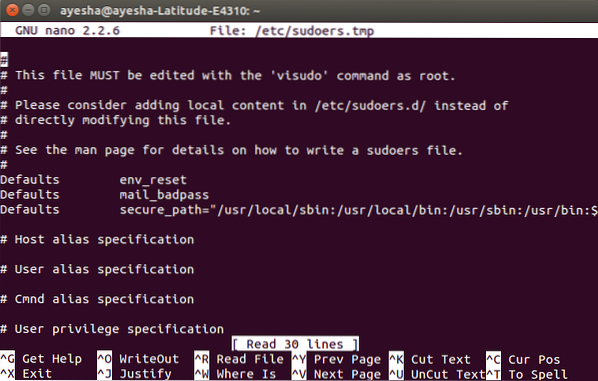
Bläddra ner till raden genom att använda piltangenterna Standardinställningar env_reset. Denna rad är markerad i följande bild:
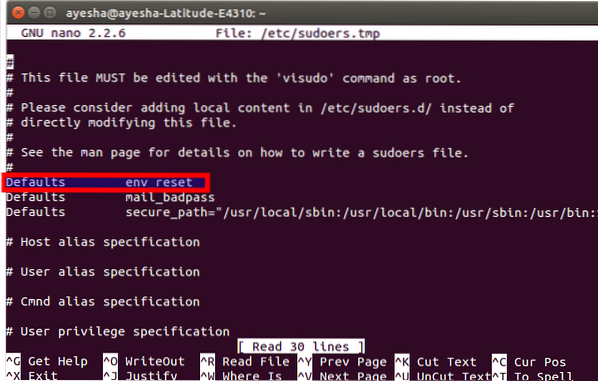
Ändra den här raden genom att skriva, pwfeedback i slutet. Detta visas nedan:
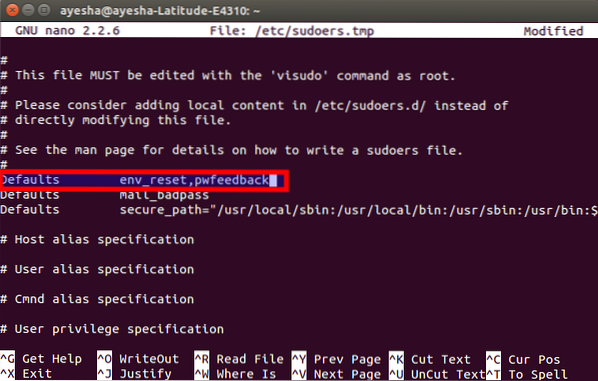
Efter denna ändring, tryck på Ctrl + X för att spara ändringarna och tryck på y som svar på frågan nedan:
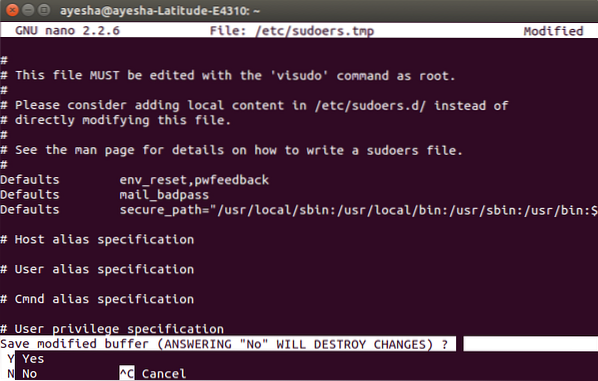
Det kommer att be dig ett filnamn att skriva. Bara tryck enter för att välja standard.

Efter detta steg kommer du tillbaka till det vanliga terminalfönstret. Bara skriv exit och tryck enter eller klicka på det röda korset i det övre vänstra hörnet för att stänga terminalfönstret.
Nu, när du öppnar terminalen nästa gång och skriver ett kommando med sudo, kommer du att kunna se asterisker mot ditt angivna lösenord som visas nedan:
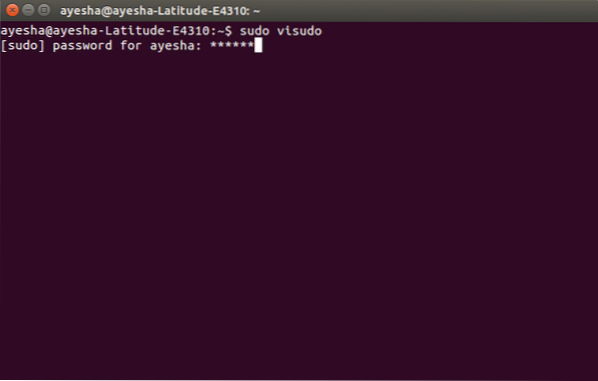
Slutsats
På detta sätt kan du göra lösenordsstjärnorna synliga i Ubuntu-terminalen genom att följa några få enkla steg. Dessa inställningar sparas för framtiden såvida du inte ändrar dem genom att ändra den här filen igen.
 Phenquestions
Phenquestions



